設定内容を変更し〔設定〕ボタンを押すと変更内容は即時に有効となりますが、〔保存〕ボタンを押すまでは設定内容が保存されませんので、ご注意ください。
無線LAN端末から設定すると、〔設定〕ボタンを押した後、無線LAN接続が切断される場合があります。
その場合はブラウザーを一度終了し、再度無線LANで接続し、〔保存〕ボタンを押して設定内容を保存してください。
ご確認ください
設定内容を変更し〔設定〕ボタンを押すと変更内容は即時に有効となりますが、〔保存〕ボタンを押すまでは設定内容が保存されませんので、ご注意ください。
無線LAN端末から設定すると、〔設定〕ボタンを押した後、無線LAN接続が切断される場合があります。
その場合はブラウザーを一度終了し、再度無線LANで接続し、〔保存〕ボタンを押して設定内容を保存してください。
クイック設定Web トップページのメニューにある〔3. 無線LAN〕>〔無線LAN基本設定〕画面から、無線LAN利用時の基本設定をする方法をご説明します。
(無線ルーター機能を契約されている場合のみ設定可能)
無線LANの基本的な設定を行います。(無線ルーター機能契約をお申し込みいただいている場合のみ設定可能な項目です)
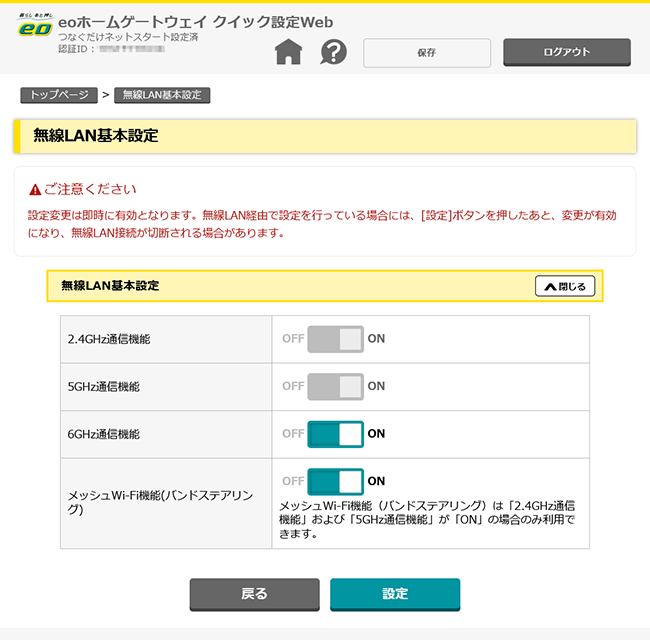
| 2.4GHz通信機能 | 2.4GHz帯の無線LAN通信を使用する場合は、〔ON〕にします。 ※2.4GHz帯の無線LANを無効にしても、本機器の5GHz帯、6GHz帯の無線LANおよび有線ルーター機能はご利用いただけます。 ※本設定はプライマリーSSID/セカンダリーSSIDどちらに対しても有効です。 |
|---|---|
| 5GHz通信機能 | 5GHz帯の無線LAN通信を使用する場合は、〔ON〕にします。 ※5GHz帯の無線LANを無効にしても、本機器の2.4GHz帯、6GHz帯の無線LANおよび有線ルーター機能はご利用いただけます。 ※本設定はプライマリーSSID/セカンダリーSSIDどちらに対しても有効です。 |
| 6GHz通信機能 | 6GHz帯の無線LAN通信を使用する場合は、〔ON〕にします。 ※6GHz帯の無線LANを無効にしても、本機器の2.4GHz帯、5GHz帯の無線LANおよび有線ルーター機能はご利用いただけます。 ※本設定はプライマリーSSID/セカンダリーSSIDどちらに対しても有効です。 |
| メッシュWi-Fi機能(バンドステアリング) | 本機器はWi-Fi EasyMeshに対応しており、メッシュWi-Fiの親機(コントローラー)として動作させることができます。 ※本機器のメッシュWi-Fi機能およびバンドステアリング機能が利用できる周波数帯は2.4GHz帯と5GHz帯です。6GHz帯はメッシュWi-FI機能およびバンドステアリング機能が利用できません。 ※初期状態では「メッシュWi-Fi機能(バンドステアリング)」が有効となっており、2.4GHzと5GHzのネットワーク名(SSID)が同じ値で設定されています。そのため、2.4GHzに接続したい場合は、ネットワーク名の末尾が「-2」ではなく「-5」のSSIDを選択して設定ください。 ※一部IoTデバイスは、 「メッシュWi-Fi機能(バンドステアリング)」が有効だと正常に接続ができない場合があります。その場合の設定方法は、以下リンク先をご確認ください。 ※本設定を〔ON〕にするためには、2.4GHz通信機能と5GHz通信機能を〔ON〕にする必要があります。 ※接続確認ができている他社のWi-Fi EasyMesh対応機器については、「対応機器一覧」をご確認ください。 |
ご確認ください
2.4GHz帯の無線LAN通信は、一部の家電などでも使用しているため、電波干渉が起きる場合があります。
ご利用の子機が対応していれば、5GHz帯、6GHz帯の無線LAN通信に接続していただく方が安定した通信が行える傾向にあります。